Chrome 拡張機能 Google Publisher Toolbar でAdSense情報を確認する
公開日:2014年7月13日
Chrome の拡張機能「Googleサイト運営者向けツールバー(Google Publisher Toolbar)」をインストールすると、AdSense の収益額や掲載結果の概要を確認できます。また広告ユニットごとの詳細情報確認や不適切な広告のブロックを広告掲載ページ内で行えます。
AdSense管理画面にアクセスしなくてもデータを確認できるうえ、実際の広告掲載ページを見ながら直感的な操作ができるので、非常に便利な拡張機能です。
【コンテンツ】
なお、Googleの公式ドキュメントは、AdSenseヘルプの下記ページにのっています。
「GOOGLE サイト運営者向けツールバー」
【記事執筆時の環境】
Windows 7 Professional 32bit SP1
Google Chrome 35
拡張機能のインストール
AdSense アカウントにログインした状態で、以下の手順を実施します。
Chrome ウェブストアの「Google Publisher Toolbar」へアクセスし、[+無料]ボタンをクリックします。
https://chrome.google.com/webstore/detail/google-publisher-toolbar/omioeahgfecgfpfldejlnideemfidnkc
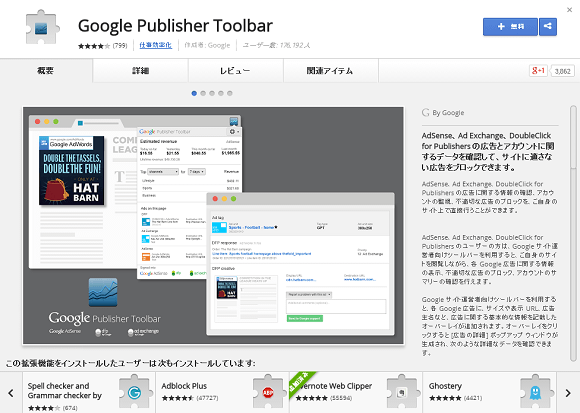
[新しい拡張機能の確認]ダイアログで、[追加]をクリックします。
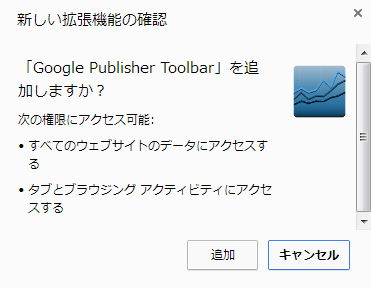
追加された Google サイト運営者向けツールバーのアイコンをクリックします。
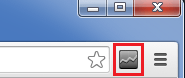
Google AdSense の[有効にする]をクリックします。
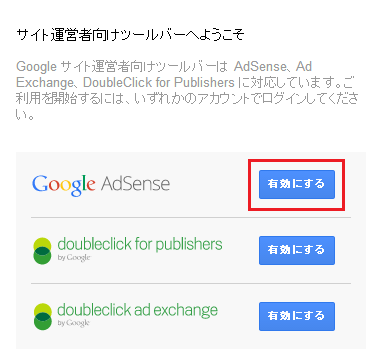
[承認する]をクリックします。
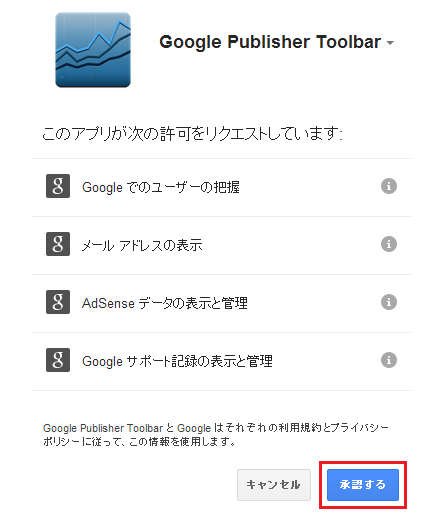
アイコンの色が変化し機能が有効になります。
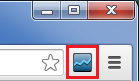
AdSense のサマリーデータを確認する
拡張機能アイコン ![]() をクリックすると、アカウントの見積もり収益額が表示されます。
をクリックすると、アカウントの見積もり収益額が表示されます。
カスタム チャネル または URLチャネルを定義している場合は、そのデータも表示されます。
広告掲載ページを閲覧している状態でクリックした場合は、そのページのすべての広告ユニットの概要も表示されます。 ※広告オーバーレイが "ON" になっているとき
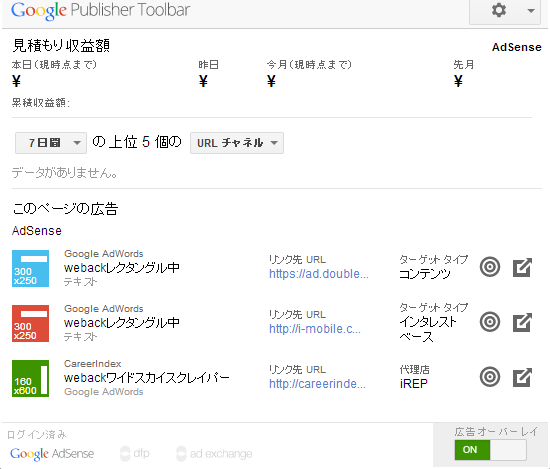
色付きのアイコン ![]() か、標的アイコン
か、標的アイコン ![]() をクリックすると、該当する広告のアイコンが点滅します。
をクリックすると、該当する広告のアイコンが点滅します。
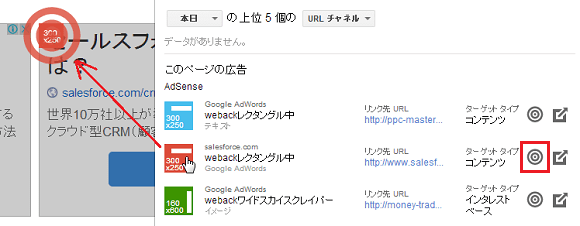
広告オーバーレイについて
広告オーバーレイは、広告ユニットの詳細情報を確認したり、不適切な広告をブロックする際に使います。
広告オーバーレイが "ON" になっていると、自分の広告が掲載されているページを表示したとき、広告の上にアイコンが表示されます。また、広告には薄いグレーの色がかかります。
この状態では、広告をクリックしても無効なクリックと判断されませんので、誤って自分の広告をクリックする対策にもなります。
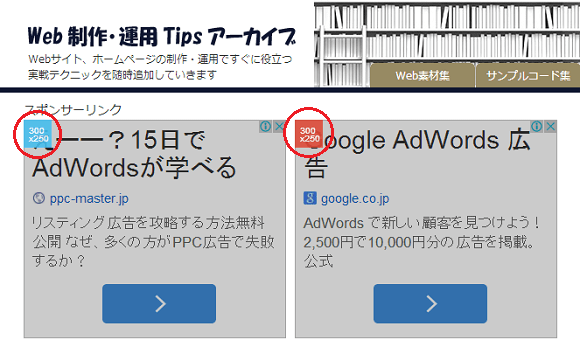
デフォルトでは広告オーバーレイは "ON" になっていますが、以下のようにするとONとOFFを切り替えることができます。
拡張機能アイコン ![]() をクリックします。
をクリックします。
[広告オーバーレイ]をクリックするたびに、ONとOFFが切り替わります。

広告ユニットの詳細情報を確認する
広告オーバーレイが "ON" の状態で広告をクリックすると、ポップアップで以下のような[広告の詳細]画面が表示され、広告ユニットの詳細情報を確認することができます。
なお、拡張機能アイコン ![]() をクリックし、ポップアウトアイコン
をクリックし、ポップアウトアイコン ![]() をクリックしても同様の操作になります。
をクリックしても同様の操作になります。
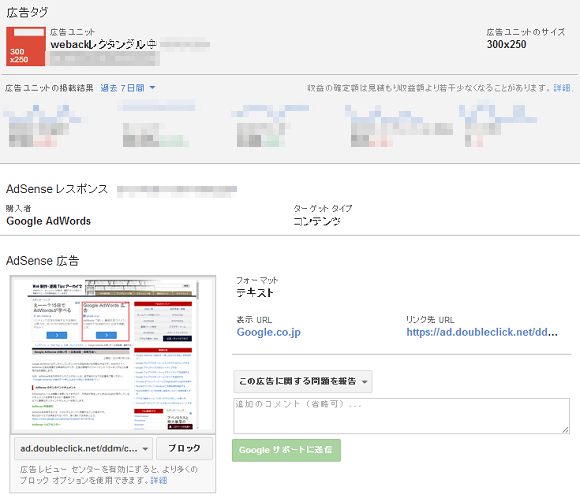
不適切な広告をブロックする
自分のサイトに合わない不適切な広告が表示されている場合は、その広告が表示されないようにブロックできます。
該当する広告の広告オーバーレイをクリックし、[広告の詳細]画面を表示します。
[ブロック]をクリックします。
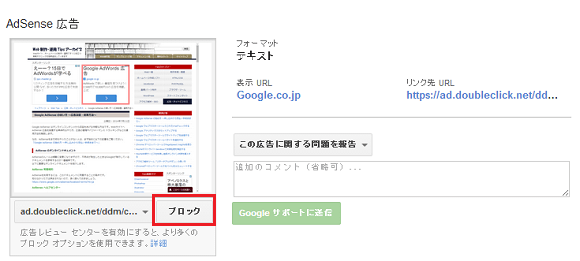
AdSense 管理画面にログインし、[広告の許可とブロック]タブをクリックすると、ブロックした広告のURLを確認できます。この画面でブロックの解除もできます。
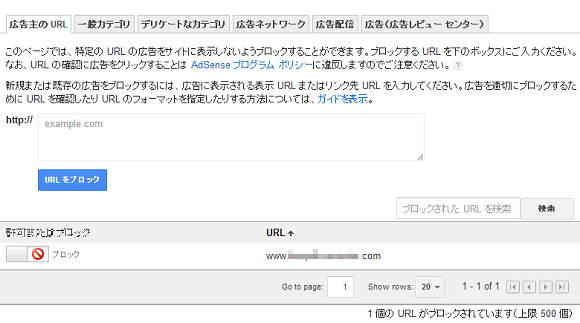
スポンサーリンク





